Microsoft Outlook è uno spazio virtuale molto utile se stai cercando un’applicazione che può essere utilizzata per gestire appuntamenti del calendario, attività, contatti, note, ecc. e inviare o ricevere e-mail, Microsoft Outlook è uno sportello unico. È versatile, facile da usare ed efficiente se desideri creare un account Outlook.
Tuttavia, Outlook non può essere aperto da un’applicazione mobile, poiché l’unico modo è con Microsoft tramite il suo sito Web principale. Per questo motivo, in questo post ti insegneremo come creare un account di posta elettronica seguendo i passaggi seguenti.
Passaggi per creare un account Outlook
Microsoft Outlook ti offre il suo servizio di messaggistica gratuito progettato per aiutarti a programmare le tue attività quotidiane, sia personali che commerciali, poiché il suo design si adatta alle tue esigenze. Caratteristica per la quale già molti lo preferiscono.
Per questo motivo, presentiamo di seguito una guida passo passo su come creare un account Outlook in modo semplice, efficiente e sicuro, tutelando la tua integrità e quella delle tue informazioni, in modo che tu possa non solo gestire le tue attività, ma interagire anche in remoto con altri utenti.
Passo 1. Aprire il sito Web di Outlook. Per questo vai su https://www.outlook.com/. Che ti porterà alla pagina di accesso.
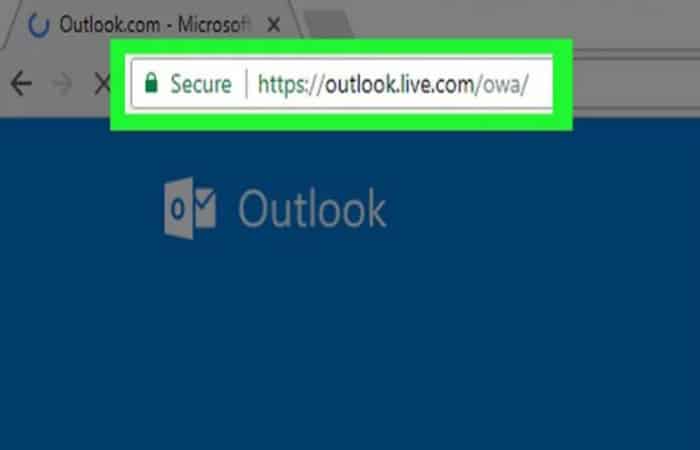
Passo 2. Attendi il caricamento della nuova scheda. Una volta caricato, fare clic su Crea un account gratuito. È in una casella blu sul lato sinistro dello schermo.
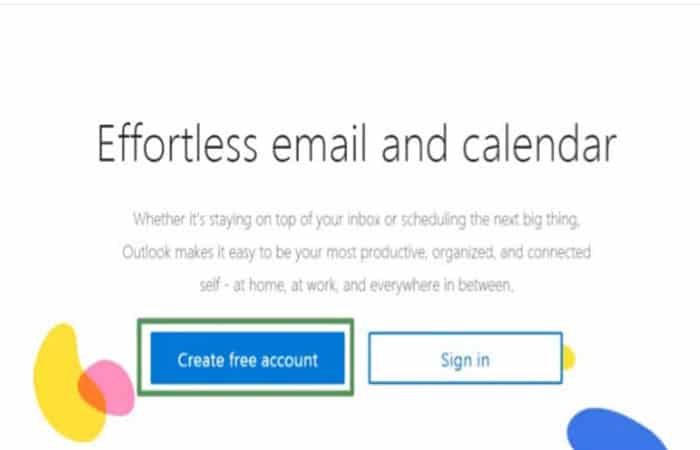
Passaggio 3. Aggiungi il nome che desideri utilizzare nel tuo indirizzo e-mail in Outlook. Questo dovrebbe essere qualcosa di unico che nessun altro utente di Outlook sta già utilizzando. Il sito ti farà sapere se questo indirizzo email è disponibile o se per caso qualcun altro lo ha già selezionato.
- Se qualcun altro lo sta già utilizzando, seleziona un nome e-mail nuovo e univoco.
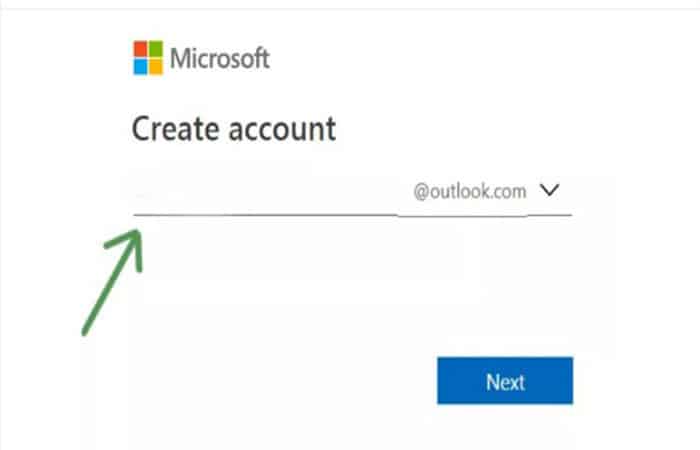
Passaggio 4. Seleziona @ outlook.com per modificare il nome di dominio. Questi possono essere Outlook o Hotmail.
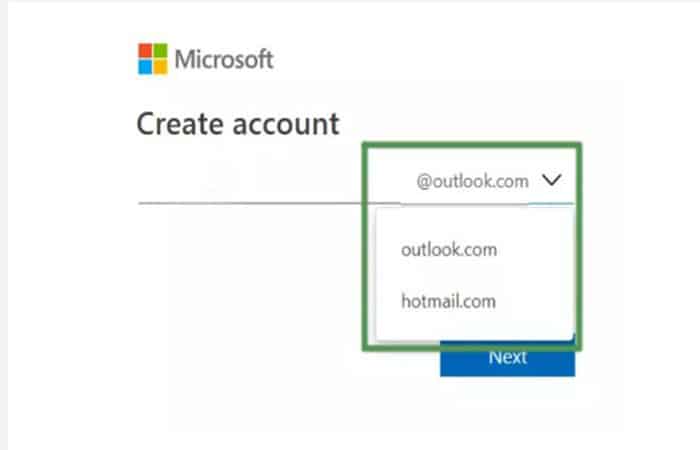
Passaggio 5. Inserisci la password desiderata. Rendi la password creativa e qualcosa di difficile da indovinare, questa password dovrebbe includere quanto segue:
- 8 caratteri
- Lettere maiuscole
- Lettere minuscole
- Numeri
- simboli
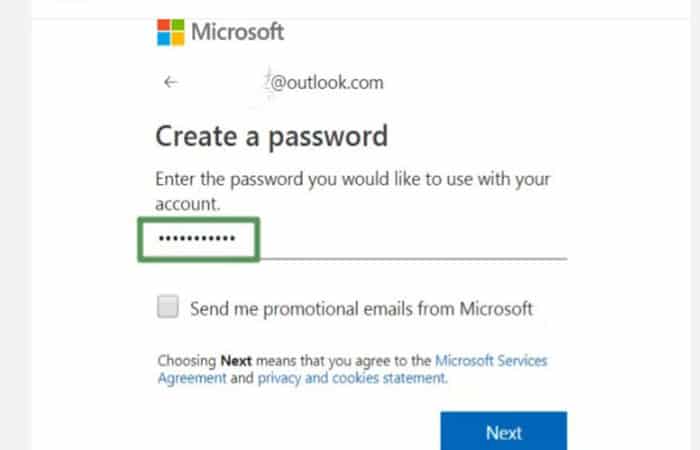
Passaggio 6. Seleziona la piccola casella se desideri ricevere e-mail promozionali da Microsoft. Se non vuoi ricevere email, deseleziona la casella.
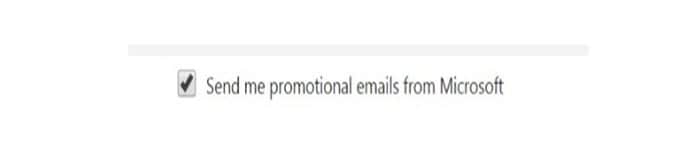
Passaggio 7. Quando crei un account Outlook, inserisci correttamente il tuo nome e cognome nelle caselle visualizzate. Entrambi sono necessari per la personalizzazione del tuo account.
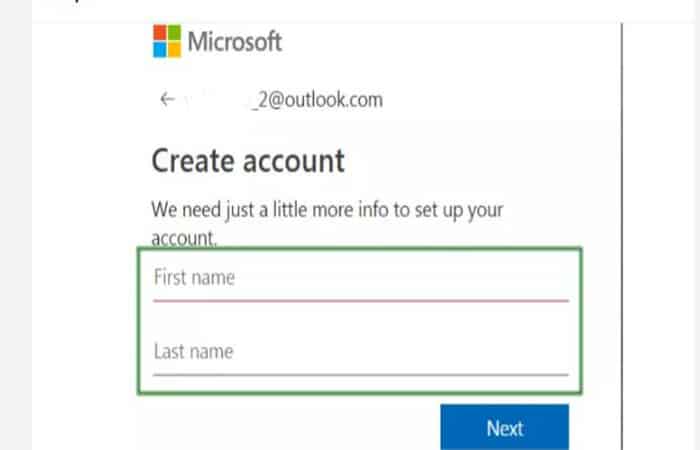
Passaggio 8. Inserisci i dettagli della tua regione e la data di nascita. Questi includono:
- paese/regione
- Mese di nascita
- Compleanno
- Anno di nascita
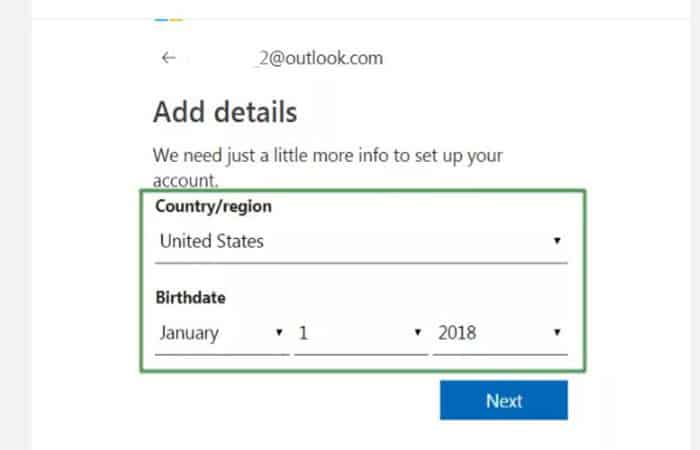
Passaggio 9. Conferma di non essere un robot. Questo è per la privacy e la sicurezza di tutti gli altri utenti. Se non riesci a leggere le lettere e i numeri, fai clic su Nuovo o Audio per cambiarlo. Dopo aver completato i passaggi, verrà creato un nuovo indirizzo email @ outlook.com. E sarai automaticamente connesso al tuo nuovo account di posta elettronica.
- Puoi controllare la tua posta elettronica da qualsiasi luogo collegandoti a: http://outlook.com.
Se stai utilizzando lo stesso computer che hai utilizzato per creare un account Outlook, non dovrai inserire la password. Quando utilizzi un laptop, tablet o telefono diverso, puoi verificare facilmente la tua e-mail inserendo il tuo indirizzo e-mail e password.
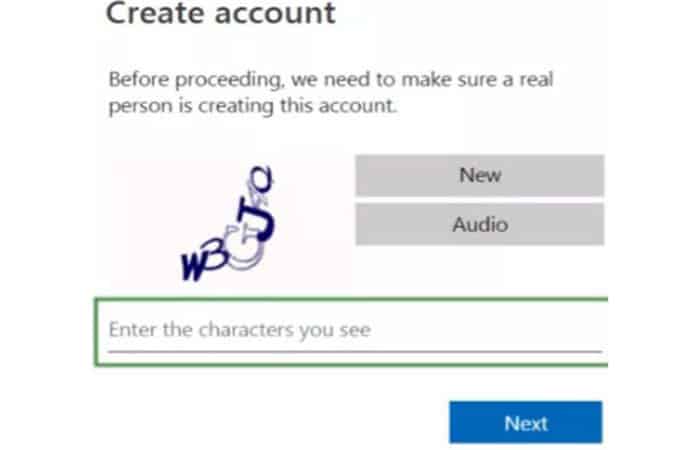
Perché crearlo?
Come ti abbiamo mostrato prima, creare un account Outlook è molto utile e semplice, grazie alla sua versatilità, efficienza e sicurezza quando effettui la tua sottoscrizione tramite il web. Ciò ti consente persino di controllare la posta utilizzando dispositivi mobili.
Allo stesso modo, menzioneremo di seguito i motivi che rendono Outlook uno strumento unico e affidabile progettato per aiutarti a creare l’immagine professionale e credibile su cui stai lavorando così duramente.
- Sicurezza
Microsoft Outlook offre un buon livello di sicurezza. Tienilo aggiornato e fornirà un filtro antispam di buona qualità, bloccando al contempo contenuti esterni come immagini scaricate, bug Web e dati da siti strani. Quando crei un account Outlook, ottieni anche funzionalità di sicurezza nuove e migliorate progettate per proteggerti dai criminali informatici.
Queste funzionalità includono l’anti-spam, la protezione dal phishing del sito Web e consentono di disabilitare i collegamenti attivi e bloccare i mittenti. Lo scanner di posta elettronica integrato di Outlook ti farà anche sapere quando una fonte inaffidabile ti invia qualcosa.
- Organizzazione
Outlook semplifica l’organizzazione delle risorse. Quando si tratta di ordinare e gestire, la maggior parte dei client di posta elettronica ha una sorta di regole per farlo. Outlook consente agli utenti di inoltrare, reindirizzare o ordinare facilmente i propri messaggi in base alle proprie linee guida.
- SharePoint
È la piattaforma collaborativa di Microsoft che offre agli utenti strumenti per creare e gestire i propri siti Web, spazi di lavoro e intranet, tra gli altri. Tuttavia, la piattaforma richiede agli utenti di accedere per controllare le discussioni del forum o sfogliare documenti condivisi e molti clienti non hanno il tempo di farlo.
- Directory attiva
È un prodotto Microsoft che dispone di diversi servizi che gestiscono le autorizzazioni e l’accesso ai dispositivi di rete. Servizi di dominio è il servizio genitore di Active Directory. Memorizza le informazioni sulla directory e gestisce l’interazione tra l’utente e il dominio.
- Accesso valido anche quando un utente accede a un dispositivo o tenta di connettersi a un server su una rete.
Potrebbe interessarti anche: Come eseguire il backup di Outlook




